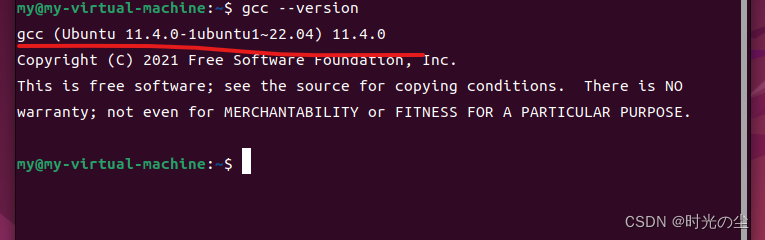1. 如何在Ubuntu进入root模式
1.1 创建root账户
Ubuntu安装完成之后默认是没有root账户登录权限的,按照以下步骤即可实现开机一步完成root账户登录。
Ubuntu安装过程中,只会让设置登录用户和登录密码,并没有设置root密码的过程;这是因为Ubuntu系统启动会自动生成一个root用户的密码,是随机的;但是用户可以主动修改它。
1.1.1 第一步:创建root用户密码
正常登录,以普通用户登录系统,创建root用户密码。
在终端输入命令:
sudo passwd root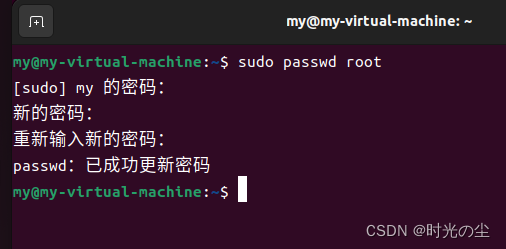
输入设置的密码,输入两次,这样就完成了设置root用户密码了(注意Linux系统下密码是没有回显的)
详细请跳转至本文1.2.1和1.2.2进行查看。
1.1.2 第二步:修改50-ubuntu.conf文件
在终端输入命令:
sudo gedit /usr/share/lightdm/lightdm.conf.d/50-ubuntu.conf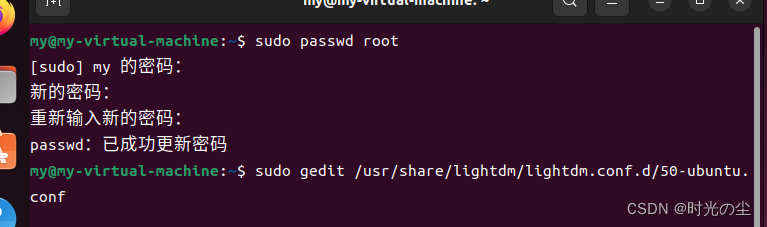
注意,仔细检查别输错字符,无误后回车,进入如下界面:
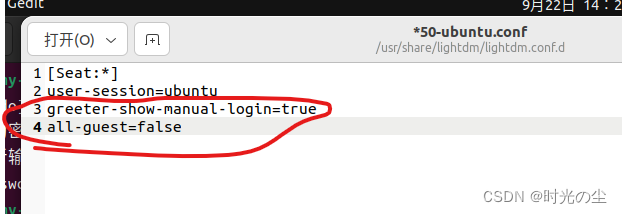
红圈圈住的,进入时没有需要自己手动输入,输入完后别忘记点击保存。
greeter-show-manual-login=trueall-guest=false保存完点击叉号退出,退出后若是不确定是否保存,可以运用键盘上下键,找到进入该文件的命令sudo gedit /usr/share/lightdm/lightdm.conf.d/50-ubuntu.conf,再次进入查看,确保每一步的准确性。
1.1.3 第三步:修改gdm-autologin 文件
在终端输入命令:
sudo gedit /etc/pam.d/gdm-autologin
将会打开如下文件:
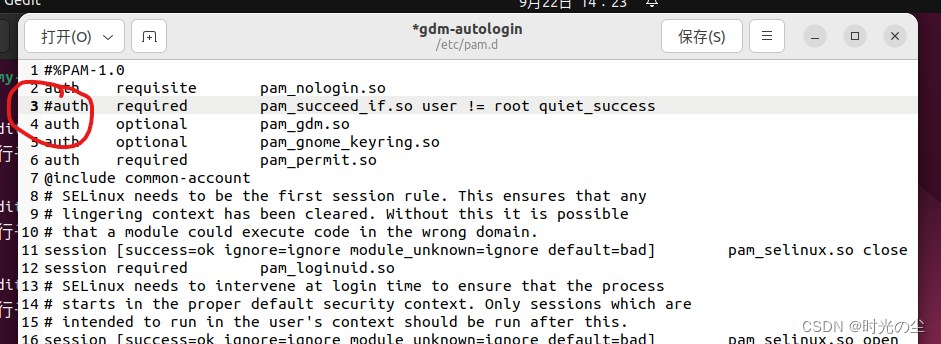
在第三行前加“#”,对本行进行注释掉,注意看好本行的内容,必须是:
auth required pam_succeed_if.so user != root quiet_success不要加错了,加完后点击保存,退出。
1.1.4 第四步:修改 gdm-password 文件
在终端输入命令:
sudo gedit /etc/pam.d/gdm-password
打开如下文件:
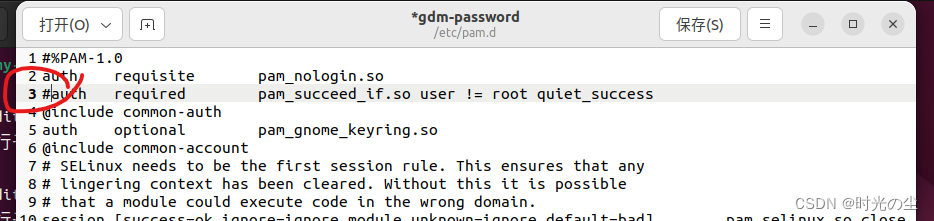
同样在第三行前加“#”,对本行进行注释掉,必须是:
auth required pam_succeed_if.so user != root quiet_success加完后点击保存,退出。
1.1.5 第五步:修改 /root/.profile 文件
在终端输入命令:
sudo gedit /root/.profile 
打开如下文件:

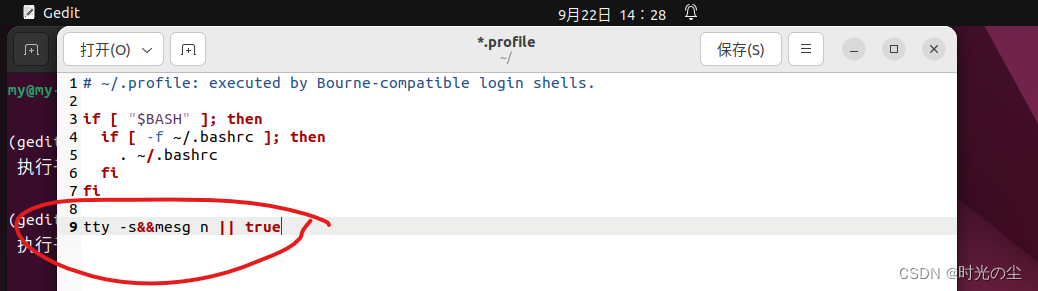
将红圈圈住的部分
mesg n 2> /dev/null || true 修改成:
tty -s&&mesg n || true如下图:

1.1.6 第六步:关掉虚拟机
root账户创建完毕。
1.2 进入root模式
进入系统时点击“未列出?”如下图:
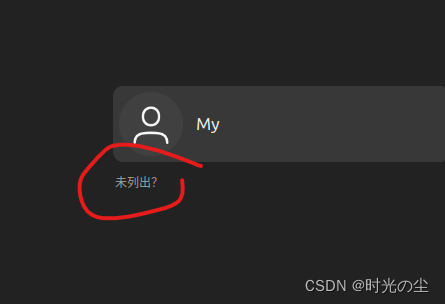
输入root
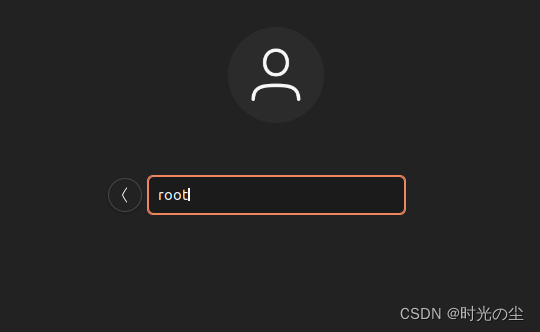
输入密码
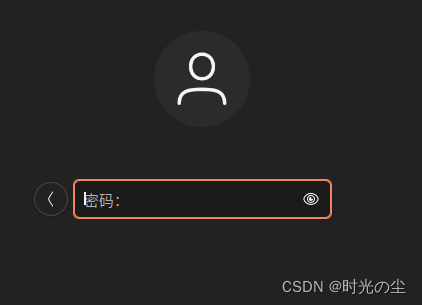
1.2.1 更改root密码方法一
首先在键盘上,按住“Ctrl+Alt+T”,进入终端。
输入:
sudo passwd root进入设置新密码,注意,密码需要设计难一些,否则太简单如下,当然也可以忽略。
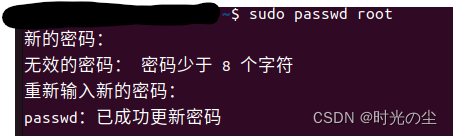
1.2.2 更改root密码方法二
同样在键盘上,按住“Ctrl+Alt+T”,进入终端。
输入:
sudo -i进入root,输入passwd,进行更换密码。
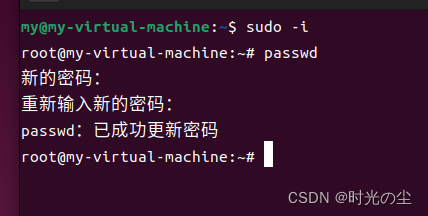
2. 如何在Ubuntu中安装gcc
在键盘上,按住“Ctrl+Alt+T”,进入终端,在终端的模式下输入:
sudo apt install gcc输入用户密码,有的可能需要点击Y开始安装。
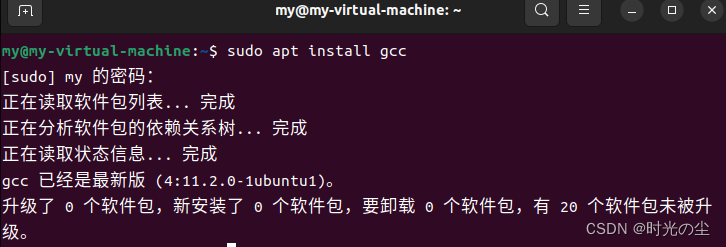
获取版本信息,检查gcc是否安装成功了,在终端的模式下输入:
gcc --version可以查看到当前的版本信息,表示安装成功了: